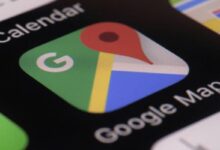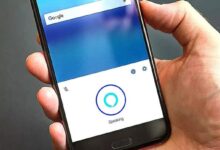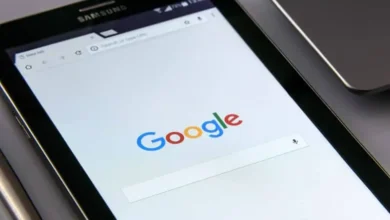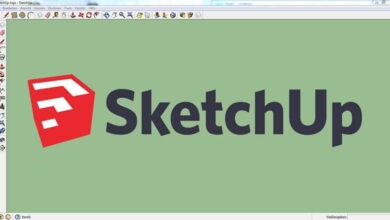كيفية فتح ملف له امتداد HTML في جوجل كروم

هناك عدة طرق لفتح ملف HTML في Google Chrome، والأكثر شيوعًا هو النقر نقرًا مزدوجًا فوق الملف الذي تم تنزيله بالفعل بنفس التنسيق، وبالطبع يمكنك أيضًا فتحه من متصفحك.
للقيام بذلك، عليك فقط النقر على خيار “ملف” والبحث في جهاز الكمبيوتر الخاص بك عن الخيار الذي تحتاجه. ملف HTML هو ملف يحتوي على الكود المصدري للصفحة، حيث يمكننا العثور على نص أو قاعدة بيانات أو صفحة ويب كاملة أو نصها فقط.
باستخدام Google Chrome يمكننا أيضًا فتح ملفات PDF بنفس طريقة HTML ، نظرًا لأن هذا المتصفح يحتوي على عارض لهذه الملفات، فمن المستحسن إجراء القليل من البحث حول مزايا وعيوب Google Chrome، حيث تمت إضافة وظائف جديدة .
كما أنه يحتوي أيضًا على العديد من الأوامر المفيدة، مثل إذا كنت ستفتح ملف HTML من نفس المتصفح جوجل كروم، ولم تتمكن من العثور على كيفية تشغيل محرك البحث، فيمكنك استخدام مجموعة المفاتيح “Windows + يا” .
ما هي طرق فتح مثل هذا الملف باستخدام Chrome؟
يمكنك فتح ملف HTML من المتصفح . أو مباشرة على جهاز الكمبيوتر، إما عن طريق النقر المزدوج أو النقر بزر الماوس الأيمن، من الخيارات.

إذا كنت أقوم بالفعل بتشغيل متصفح Google
لفتح ملف HTML مباشرة في متصفحك، يجب عليك:
- من علامة تبويب جديدة. اضغط على مجموعة المفاتيح “Windows + O”.
- ابحث عن ملف HTML الخاص بك على جهاز الكمبيوتر الخاص بك.
- حدد وانقر فوق قبول وهذا كل شيء.
فتح ملف HTML بالزر الأيمن للفأرة
- على جهاز الكمبيوتر الخاص بك يجب عليك تحديد موقع ملف HTML
- انقر بزر الماوس الأيمن عليه. لتظهر نافذة الخيارات.
- ثم حرك الماوس إلى خيار “فتح باستخدام” وسيتم عرض قائمة فرعية.
- اختر برنامج Google Chrome وهذا كل شيء.
يجب أن تعلم أنه إذا كان ملف HTML الخاص بك يحتوي على رمز Google Chrome. فسيتم فتحه افتراضيًا في متصفحك بنقرة مزدوجة .
ما هي طريقة فتح ملف HTML في كروم؟
باستخدام Google Chrome، يمكنك فتح ملفات HTML من هاتفك المحمول أو الكمبيوتر الشخصي . كما يتوفر لديك خيار مشاركة الصفحات من الكمبيوتر الشخصي إلى الهاتف الخليوي أو العكس . نظرًا لأنه متاح لجميع الأجهزة التي تستخدم الإنترنت. لذلك لفتح ملف HTML:
من متصفح الكمبيوتر
يمكنك كتابة علامة تبويب Google Chrome الجديدة “C:/” والضغط على زر الإدخال. وسيؤدي ذلك إلى إظهار كافة المجلدات الموجودة على محرك الأقراص المحلي C. ويمكنك التنقل خلالها حتى تجد ملفك. أو ببساطة كتابة مسارها.
هناك طريقة أخرى تتمثل في الضغط من المتصفح على مجموعة المفاتيح “Windows + O” أو النقر فقط على خيار الملف ثم فتحه. والمضي قدمًا في البحث عن HTML الخاص بك وهذا كل شيء.
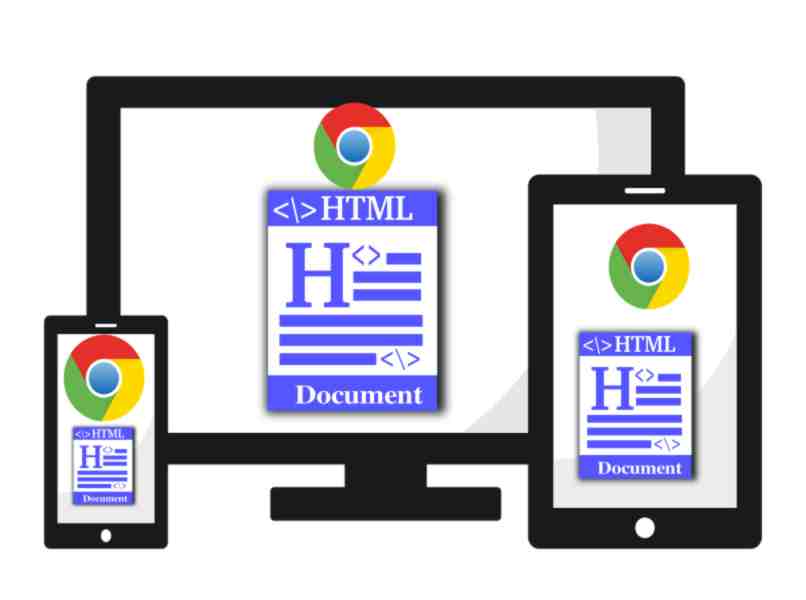
داخل جهاز Android أو iOS
بالنسبة لأنظمة iOS وAndroid، يكون الإجراء هو نفسه، حيث يتم توفير الطريقة من خلال تطبيق Google Chrome، وليس النظام. الطريقة الوحيدة حتى الآن هي عن طريق كتابة مسار ملف . على سبيل المثال، إذا كان لديك ملف يسمى Discoverhowdoing.html.
يجب عليك الكتابة في تطبيق Google Chrome الخاص بك في علامة تبويب جديدة، file://sdcard/Discovercomohacerlo.html، ثم النقر على بحث وخلاص، سيتم فتح ملفك المحفوظ على هاتفك الخلوي مباشرة . بالطبع سيعتمد العنوان المراد كتابته على الموقع الذي يوجد به HTML الخاص بك.
لماذا لا يتعرف Google Chrome على امتداد HTML؟
نظرًا لأن ملف HTML هو الذي يؤدي إلى مستند مفتوح في المتصفح، فمن الممكن أحيانًا أن تواجه مشاكل في المسار ، إذا كان لا يستخدم البيانات، فلن يسبب مشاكل. وإلا فما عليك سوى إضافة https : أمام / / وهذا كل شيء.
بالطبع هناك مشاكل أخرى تصبح أحياناً أكثر تعقيداً، مثل خطأ DNS_PROBE_FINISHED_NXDOMAIN ، لكن بغض النظر عن الخطأ الذي يظهر. ما عليك سوى الضغط على “F12” عندما يتم عرضه ، ويجب عليك نسخ الرسالة التي تظهر على الشاشة .
وبمجرد الانتهاء من ذلك يجب عليك فتح الدعم الفني لمتصفح جوجل كروم ولصق رسالة الخطأ، سيظهر لك عدد كبير من الحلول المتعلقة بمشكلتك .